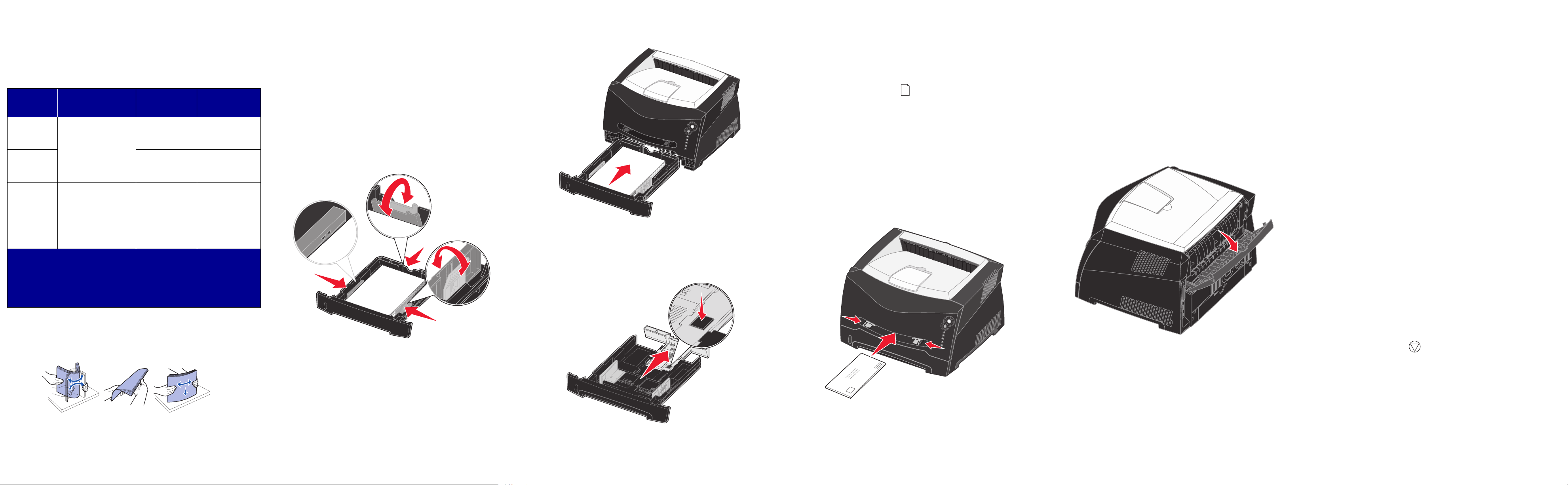
Naslagkaart
Papier of ander afdrukmateriaal
plaatsen
Bron Formaten Soorten Capaciteit1
(vellen)
Lade 1
(lade voor
250 vel)
Lade 2*
(lade voor
550 vel)
Handmatige
invoer
* Lade 2 niet beschikbaar op alle modellen.
1
Capaciteit voor afdrukmateriaal van 75 g/m2, tenzij anders aangegeven.
2
Universele maten:
– Lade 1: 89–216 x 210–356 mm
– Lade 2: 148–216 x 210–356 mm
– Handinvoer: 76–216 x 127–356 mm (inclusief kaarten van 76 x 127 mm)
A4, A5, JIS B5, Letter,
Legal, Executive,
Folio, Statement,
Universal
A4, A5, JIS B5, Letter,
Legal, Executive,
Folio, Statement,
Universal
7¾, 9, 10, DL, C5, B5,
overig
2
2
Normaal papier,
etiketten,
transparanten
Normaal papier,
etiketten,
transparanten
Normaal papier,
etiketten,
transparanten,
karton
Enveloppen
250 vel papier;
50 etiketten;
50 transparanten
550 vel papier;
50 etiketten;
50 transparanten
1
Papier in de lade voor 250 vel of 550 vel
plaatsen
1Verwijder de lade.
Opmerking: Als u papier van A4- of Folio-formaat gaat invoeren,
dient u de lade langer te maken. Raadpleeg ”De lade
langer maken voor papier van Legal- of Folio-formaat”
voor instructies.
2Pak een stapel papier en buig de stapel heen en weer of waaier
deze uit voordat u het papier in de printer plaatst. Maak op een
vlakke ondergrond de stapel recht.
3Plaats het papier in de lade met de te bedrukken zijde naar
beneden.
5Plaats de lade weer in de printer.
De lade langer maken voor papier van Legal- of Folioformaat
1
Druk op het drukpunt achter op de lade.
2Trek het verlengstuk uit de lade tot het vastklikt.
De handmatige invoer gebruiken
De handmatige invoer kan slechts een vel per keer verwerken.
1Verstuur uw printopdracht naar de printer (raadpleeg de
Gebruikershandleiding op de cd met documentatie voor
instructies).
Het lampje Papier laden op de printer gaat branden zodra u
nieuw afdrukmateriaal in de printer kunt plaatsen.
2Plaats een vel van het gekozen afdrukmateriaal met de te
bedrukken zijde naar boven in het midden van de handmatige
invoer. De voorkant van de stapel mag de papiergeleiders net
raken.
3Stel de papiergeleiders af op de breedte van de papiergeleiders.
4Houd beide kanten van de stapel dicht bij de lade voor
handmatige invoer en schuif de stapel voorzichtig in de printer
tot deze de stapel vanzelf invoert.
Tussen het moment dat de printer de stapel verwerkt en invoert,
is er een korte pauze.
• Houd transparanten bij de randen vast en raak de afdrukzijde
niet aan. Vettige substanties die van uw vingers op de
transparanten terechtkomen, kunnen de afdrukkwaliteit
beïnvloeden.
• Voer briefpapier in met de voorbedrukte zijde naar boven, met de
bovenkant van het papier eerst.
De achterste uitvoer gebruiken
De achterste uitvoer is een rechte papierdoorvoer dat één vel per keer
verwerkt, waardoor papier minder snel kreukelt of vastloopt. Dit is met
name handig voor speciaal afdrukmateriaal, zoals transparanten,
enveloppen, etiketten, karton en indexkaarten.
Afdrukken op speciaal
afdrukmateriaal
Volg deze aanwijzingen om afdrukken te maken op speciaal
afdrukmateriaal zoals transparanten, karton, etiketten of enveloppen.
Aan de hand van de soort afdrukmateriaal bepaalt u welke lade of
invoer u gebruikt.
1Plaats het afdrukmateriaal volgens de specificaties van de lade
die u gebruikt. Raadpleeg Papier of ander afdrukmateriaal
plaatsen voor hulp.
2Stel in de softwaretoepassing op de computer de papiersoort,
het papierformaat en de bron in voor het afdrukmateriaal dat u
hebt geplaatst.
a Selecteer in de toepassing op uw computer Bestand Æ
Afdrukken.
b Klik op Eigenschappen (of Opties, Printer, of Instellingen,
afhankelijk van de toepassing) om de instellingen van het
printerstuurprogramma te bekijken.
c Klik op het tabblad Paper (Papier).
d Kies de gewenste soort afdrukmateriaal transparanten,
enveloppen, enzovoort) in de lijst met papiersoorten.
e Kies de lade of invoer waarin zich het speciale
afdrukmateriaal bevindt in de lijst met invoerbronnen.
f Kies het formaat van het speciale afdrukmateriaal in de lijst
met papierformaten.
g Klik op OK en verstuur de afdruktaak zoals u dat altijd doet.
Papierstoringen voorkomen:
• Buig de stapel afdrukmateriaal een paar keer heen en weer om
de vellen los te maken. Waaier de stapel uit en plaats vervolgens
de stapel papier in de printer. Vouw of kreuk het afdrukmateriaal
niet. Maak op een platte ondergrond een rechte stapel.
• Zorg dat de stapel niet boven de aangegeven maximale hoogte
uitkomt.
• Gebruik nooit verschillende soorten afdrukmateriaal door elkaar
in één lade.
Opmerking: Plaats papier met een briefhoofd in de lade met de
voorbedrukte zijde naar beneden. De bovenste rand
van het vel met het logo moet tegen de voorzijde van de
lade worden geplaatst.
Zorg dat de stapel niet boven de aangegeven maximale hoogte
uitkomt. Als er te veel papier is geplaatst, kan het papier in de
printer vastlopen.
4Verschuif de geleiders aan de zij- en achterkant tot deze goed
tegen het papier aanliggen.
Waarschuwing: Schuif de stapel niet met veel kracht in de printer.
Doet u dit wel, dan kan het papier vastlopen.
• Voer enveloppen in met de flap naar beneden en de zijde met de
postzegel als weergegeven.
Als de klep van de achteruitvoer is geopend, komen alle afdrukken aan
deze kant de printer uit. Als de klep gesloten is, komen alle afdrukken
in de bovenste uitvoerlade terecht.
Afdruktaak annuleren
Houd de knop Annuleren op het bedieningspaneel van de printer
kort ingedrukt om de huidige printopdracht te annuleren. Op het
bedieningspaneel wordt Taak annuleren weergegeven terwijl de taak
wordt geannuleerd.
© 2005 Lexmark International, Inc. Alle rechten voorbehouden.
P/N 28S1826
E.C. 28S014
*28S1826*
Gedrukt in China
6/05
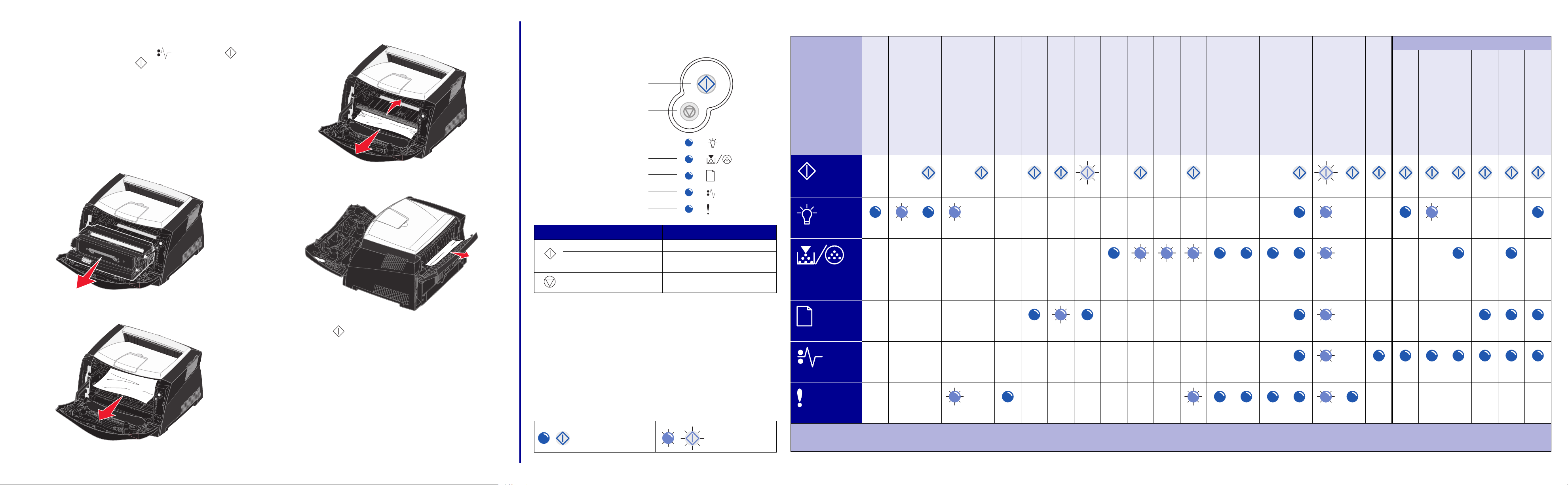
Papierstoringen verhelpen
In geval van een papierstoring stopt de printer en gaan op het
bedieningspaneel de lampjes Papier vast en Doorgaan
branden. Houd de knop Doorgaan tweemaal kort ingedrukt om
de combinatie van lampjes weer te geven die een secundaire
papierstoring aanduidt. Raadpleeg Veelvoorkomende combinaties
van lampjes voor meer informatie.
Wij raden u aan de gehele papierbaan vrij te maken als een
papierstoring optreedt.
Een papierstoring verhelpen:
4Til de klep aan de voorkant van de printer op en verwijder
eventueel vastgelopen papier achter de klep.
Bedieningspaneel
Het bedieningspaneel heeft vijf lampjes en twee knoppen. De knop
Doorgaan heeft ook een lampje.
Doorgaan
Annuleren
Veelvoorkomende combinaties van lampjes
Papier vast: secundaire foutcodes*
Printertoestand
1Als u papier invoert vanuit een lade, verwijder de lade en
verwijder vervolgens het vastgelopen papier.
2Open de voorklep en verwijder het printercartridgemechanisme.
3Verwijder eventueel vastgelopen papier in het gebied achter het
printercartridgemechanisme.
5Open de achteruitvoer en verwijder eventueel vastgelopen
papier.
6Nadat u het vastgelopen papier hebt verwijderd, drukt u op
Doorgaan om het afdrukken te hervatten.
Voor meer informatie
• Raadpleeg de cd met documentatie die bij uw printer is geleverd
voor bruikbare informatie over gebruik en onderhoud van uw
printer.
• Neem contact op met de systeembeheerder of de helpdesk als
u vragen hebt over afdrukken via het netwerk.
Gereed
Toner bijna op/Vervang fotoconductor
Laad papier
Papier vast
Fout
Druk kort op Functie
Doorgaan Afdrukken hervatten
Doorgaan (tweemaal snel) Weergeven van een secundaire
foutcode
Annuleren De huidige printopdracht
annuleren
Veelvoorkomende combinaties van lampjes
De betekenis van de lampjes op het bedieningspaneel is afhankelijk
van de combinatie waarin de lampjes branden of knipperen. Met
verschillende combinaties van brandende en knipperende lampjes
worden verschillende printertoestanden aangegeven. Zo kunt u aan
de lampjes zien wat de status is van de printer, maar ook of u moet
ingrijpen en of de printer onderhoud nodig heeft.
De tabel aan de rechterkant toont de meest voorkomende combinatie
van lampjes. Raadpleeg cd met documentatie voor meer informatie
over de combinaties van lampjes.
Legenda lampjes
Doorgaan
Gereed
Toner bijna op/
Vervang
fotoconductor
Laad papier
Papier vast
Fout
Gereed /
Spaarstand
Bezig
Wachten
Buffer wordt gewist/
Resolutie verminderd
Niet gereed
(of off line)
Sluit klep
Plaats afdrukmateriaal
Vul handinvoer
Druk tweede zijde van
dubbelzijdige afdruktaak af
Toner bijna op
Fotoconductor bijna versleten
Vervang fotoconductor
Vervang fotoconductor
(printer schakelt zichzelf uit)
Cartridge niet ondersteund
Vervang cartridge, onjuist gevuld
Regiocode van cartrdge onjuist
Taak annuleren /
Beginwaarden
Fout die onderhoud vereist
Printerfout *
Printerfout: papier vast *
Papier vast bij de
invoersensor †Papier vast bij de
handmatige invoer
Papier vast onder
de tonercartridge
Papier vast terwijl een
afdruk de printer verlaat
Papier vast in lade 1
Papier vast in lade 2
= Aan = Knipperend
*
Als de lampjes Fout (of Papier vast) en Doorgaan beide branden, is er een secundaire fout opgetreden. Druk tweemaal snel op Doorgaan om de combinaties van lampjes weer te geven die secundaire foutcodes vertegenwoordigen.
†
Een papierstoring bij de invoersensor kan optreden nadat het papier vanuit de lade in de printer wordt ingevoerd of kan optreden in de handmatige invoer.
